Vergleich der wichtigsten Linux -Paketmanagementsysteme
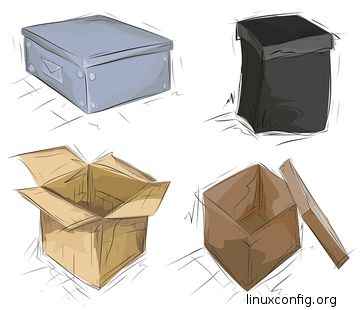
- 4897
- 617
- Tom Jakobs
Einer der Hauptunterschiede zwischen verschiedenen Linux -Verteilungen ist das Paketmanagement. Dies ist oft der Grund, warum jemand von einer Verteilung in eine andere ablenkt, weil er/sie nicht mag, wie Software installiert wird oder weil in den Repositorys der Distribose keine Software benötigt, die nicht verfügbar ist. Wenn Sie ein Anfänger in der Linux -Welt sind und sich über die Unterschiede zwischen Verteilungen wundern, wird dies ein guter Anfang sein. Wenn Sie nur ein oder zwei Verteilungen für einige Zeit verwendet haben und Sie sehen möchten, was sich auf der anderen Seite des Zauns befindet, ist dieser Artikel möglicherweise auch für Sie zu. Wenn Sie schließlich einen guten Vergleich und/oder eine Erinnerung an wichtige PM -Systeme benötigen, finden Sie auch etwas Interessantes. Sie lernen die wichtigsten Dinge, die ein Benutzer von einem PM -System erwartet, z. B. Installation/Deinstallation, Suche und andere erweiterte Optionen. Wir erwarten kein besonderes Wissen von Ihrer Seite, sondern nur einige allgemeine Linux -Konzepte.
Die Vorgehensweise
Wir haben als Begriffe für den Vergleich einige beliebte Systeme aus beliebten Verteilungen gewählt, und diese werden dpkg/apt*, rpm/yum, pacman und portage sein. Das erste wird in Debian-basierten Systemen verwendet. RPM wird in Fedora, OpenSuse oder Mandriva verwendet, aber Yum ist nur Fedora/Red Hat, also werden wir uns darauf konzentrieren.Gentoo ist eine Quellenverteilung. Sie können sehen, wie die Dinge sowohl in Binär- als auch in Quellverteilungen gemacht werden, um einen vollständigeren Vergleich zu erhalten. Denken Sie daran, dass wir über die höheren Schnittstellen zum Packungsmanagement sprechen werden, e.G. yum anstelle von rpm oder pass* anstelle von dpkg, aber wir werden keine grafischen Tools wie Synaptic abdecken, da wir der Meinung sind.
Paketverwaltungssysteme
Die APT -Familie
Tatsächlich sollte APT aktiviert werden, da es sich um ein Akronym handelt, das für Advanced Packaging Tool steht, aber da die tatsächlichen Versorgungsunternehmen nur Kleinbuchstaben sind, werden wir sie so verweisen. Die APT -Familie ist ein Frontend von DPKG in der Debian -Familie von Linux -Betriebssystemen und wird auch in einigen OpenSolaris -Ableger verwendet. Einige dieser Anwendungen sind passende, apt-cache, apt-cdrom oder apt-file. Dies ist keine umfassende Liste, aber umso häufiger verwendete Versorgungsunternehmen sind da. Es gibt auch die Eignung, die, wenn er ohne Argumente aufgerufen wird, ein schönes Menü enthält, entweder fluchbasierte oder GTK-basiert, kann jedoch mit Befehlen/Argumenten wie den APT-* -Kfells verwendet werden, um Software auf Ihrem Computer zu verwalten. Es ist vielleicht erwähnenswert, dass verschiedene Debian-Derivate einige Dinge in diesen Anwendungen verändert haben, aber dieser Teil behandelt die Tools, die in einem Standard-Debian-System zu finden sind.
APT gegen Eignung
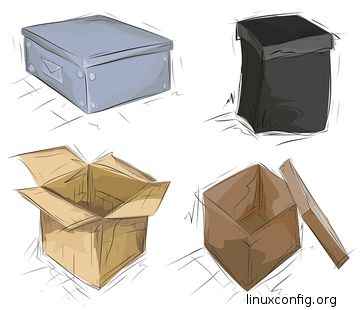 Da es Debian Vanilla ist, über die wir sprechen, würde ich die Eignung anstelle von Apt-* empfehlen. Aber es würde andere geben, die das Gegenteil empfehlen würden. Wir empfehlen Ihnen, sie beide auszuprobieren und zu sehen, was Ihnen am meisten gefällt. Es gibt nicht viele Unterschiede zwischen den beiden, wenn Sie ein Anfänger mit Debian oder Derivaten sind, aber mit der Zeit werden Sie feststellen, dass Sie einen von ihnen bevorzugen.Wir zeigen Ihnen jedoch, wie Sie beides verwenden, damit Sie es einfacher finden werden.
Da es Debian Vanilla ist, über die wir sprechen, würde ich die Eignung anstelle von Apt-* empfehlen. Aber es würde andere geben, die das Gegenteil empfehlen würden. Wir empfehlen Ihnen, sie beide auszuprobieren und zu sehen, was Ihnen am meisten gefällt. Es gibt nicht viele Unterschiede zwischen den beiden, wenn Sie ein Anfänger mit Debian oder Derivaten sind, aber mit der Zeit werden Sie feststellen, dass Sie einen von ihnen bevorzugen.Wir zeigen Ihnen jedoch, wie Sie beides verwenden, damit Sie es einfacher finden werden.
Software installieren
Die Installation von Software ist einfach, nur was Sie tun müssen, ist
# APT-Get Installieren Sie $ Software
Oder wählen Sie Eignung,
# Eignung $ Software installieren
Wenn Sie einige Nachrichten erhalten, die Ihnen mitgeteilt werden, dass die gewünschte Software nicht gefunden wird, stellen Sie sicher, dass Sie Ihren Paketindex mit dem Befehl Update aktualisiert haben:
# APT-Get-Update
oder
# Aptitude Update
Wir wollen hier keinen Platz verschwenden. Wenn also nicht angegeben ist, sind die Befehle für passende und Eignung gleich sind. Apropos Eignung: So sieht es aus, wenn es ohne Argumente aufgerufen wird:

Wir laden Sie ein, ein wenig mit Eignung, Flüchenversion oder nicht zu spielen, um alle verfügbaren Befehle zu sehen und welche Optionen Sie haben.
Software aktualisieren
Im Gegensatz zu anderen PM -Systemen benötigt die APT -Familie zwei Schritte, um die auf Ihrem System installierte Software zu aktualisieren, von der die erste, die wir bereits gezeigt haben. Dies wird von den Befürwortern und Zeitverschwendung von den Neinsagern als Vorteil angesehen, die glauben, dass ein einzelner Befehl einfacher gewesen wäre (wie den Befehl yums Update). Wir nehmen wie immer keine Partei und empfehlen Ihnen, Ihre eigene Meinung zu erstellen. So ohne weiteres, so wird man ein Debian -System aktualisiert:
# APT-Get Update && APT-Get-Upgrade
Hier kommt der schwierige Teil: Es gibt auch einen Dist-Upgrade-Befehl, und die Fähigkeit unterstützt auch die vollständige Grad, die sich vom Aufstiegsbefehl unterscheidet, da sie intelligenter und mehr invasiv sind, wenn sie es tun werden. Entfernen Sie beispielsweise alte Pakete, wenn wichtige Upgrades verfügbar sind. Das hängt auch davon ab, welche Art von Debian Sie laufen. Auf einem stabilen System können Sie friedlich mit dem Upgrade-Befehl leben, aber auf einem gemischten Test-/instabilen System empfehlen wir Dist-Upgrade.
Suche nach Software
Sie kennen den genauen Namen des Pakets, das Sie installieren möchten, nicht? Sie können entweder die Bash-Vervollständigung installieren und "Eignung installieren $ First_letters + Registerkarte" oder die von den APT-Tools angebotenen Suchfunktionen verwenden. Du kannst tun
$ apt-cache such $ search_term
Oder mit Begabung,
$ Aptitude Search $ Search_term
Stellen Sie erneut sicher, dass Sie vorher ein Update durchgeführt haben, damit der Paketmanager weiß, was verfügbar ist.
Software entfernen
Die Eignung sowie die Befehle von Entfernen und Säuberungen unterstützen die installierte Software. Während Entfernung unterstützt die grundlegende Funktion der Deinstallation, geht der Spur einen Schritt weiter und löscht auch die Konfigurationsdateien,. Es liegt an Ihnen, dem Benutzer, bei der Verwendung von Entfernung und der Verwendung der Spülung, je nach der vorliegenden Aufgabe.
Yum
Einige von Ihnen erinnern sich vielleicht an die dunklen alten Tage der RPM -Abhängigkeit Hölle. Nun, jetzt, dank Yum, gehören diese Tage der Vergangenheit an und die Software -Installation wurde einfacher. Wie die anderen Paketmanager unterstützt YUM grundlegende Funktionen wie die Installation oder Entfernen von Software sowie eine Reihe anderer nützlicher Optionen.
Software installieren
Die grundlegenden Befehle für die Softwareverwaltung sind im Debian -Teil mehr oder weniger die gleichen wie die oben, über die wir oben gesprochen haben. Wenn Sie also beispielsweise JED, den Texteditor, installieren möchten, tun Sie es einfach
# YUM Installation JED Loaded Plugins: Auto-Update-Debuginfo, Langpacks, Presto, Refresh-PackageKit-Installationsprozessauflösungsabhängigkeit-> Transaktionsprüfung ---> Paket JED.i686 0: 0.99.19-3.FC15 wird installiert-> Abhängigkeit von Verarbeitung: Slang-SLSH für Paket: JED-0.99.19-3.FC15.i686-> Transaktionsprüfung ---> Paket-Slang-SLSH.I686 0: 2.2.4-1.FC16 wird installiert -> Abhängigkeit von Verarbeitung: Libonig.So.2 für Paket: Slang-SLSH-2.2.4-1.FC16.i686-> Transaktionsprüfung ausführen ---> Paket oniguruma.i686 0: 5.9.2-2.FC15 wird installiert -> Abhängigkeiten der Abhängigkeit von Abhängigkeiten aufgelöst ==================================ieben ====================================================== ============================ Installation: JED i686 0.99.19-3.FC15 Fedora 795 K Installation für Abhängigkeiten: Oniguruma i686 5.9.2-2.FC15 FEDORA 125 K Slang-SLSH I686 2.2.4-1.fc16 fedora 165 k Transaction Summary ============================================ =================================== installieren.1 m installierte Größe: 1.1 m ist das in Ordnung [y/n]: y Downloading Pakete: (1/3): JED-0.99.19-3.FC15.I686.Drehzahl | 795 KB 00:02 (2/3): Oniguruma-5.9.2-2.FC15.I686.Drehzahl | 125 KB 00:00 (3/3): Slang-SLSH-2.2.4-1.FC16.I686.Drehzahl | 165 KB 00:00 ----------------------------------------- ----------------------------------- Gesamt 268 kb/s | 1.1 MB 00:04 Ausführende Transaktionsprüfung Ausführender Transaktionstest-Transaktionstest gelingt die laufende Transaktion Installation: Oniguruma-5.9.2-2.FC15.I686 1/3 Installation: Slang-SLSH-2.2.4-1.FC16.I686 2/3 Installation: JED-0.99.19-3.FC15.i686 3/3 installiert: jed.i686 0: 0.99.19-3.FC15 -Abhängigkeit installiert: Oniguruma.i686 0: 5.9.2-2.FC15 Slang-SLSH.I686 0: 2.2.4-1.FC16 vollständig!
So sieht die komplette Ausgabe auf meiner Fedora 16 -Maschine aus. Yum unterstützt auch den Befehl Localinstall, der sehr nützlich ist, wenn Sie ein RPM -Paket lokal heruntergeladen haben und es installieren möchten. Wir empfehlen die Verwendung von Localinstall gegen „RPM -I $ Package“, da das Paket in die YUM -Datenbank hinzugefügt wird, sodass Sie eine weniger chaotische Umgebung haben.
Software aktualisieren
Wie bereits erwähnt, sind die Befehle bis zu einem gewissen Grad ziemlich ähnlich, aber mit yum haben Sie keine zwei separaten Befehle wie Sie mit Apt*. Ein einfaches „YUM -Update“ aktualisiert also die Repository -Daten Und Fahren Sie mit dem ordnungsgemäßen Update fort, wenn neuere Softwareversionen gefunden werden. Sie können sehen, ob es etwas Neues gibt, indem Sie den Befehl Check-update verwenden, der dem „Eignung von Aktualisierungen“ nahe steht.
Suche nach Software
Bis vor kurzem gefiel mir Yums Suchbefehl nicht, weil es zu viele Ergebnisse lieferte, einige waren ziemlich nichts mit dem, was ich wollte. Es scheint, dass es andere mit den gleichen Problemen gab, sodass die Entwickler die Suchfunktion so geändert haben, dass sie nur relevante Ergebnisse drucken.
Software entfernen
Wenn ich Software entfernen möchte, lautet der Befehl natürlich "yum entfernen". Dadurch wird das Paket und seine Abhängigkeiten entfernt. Wenn Sie diesen Weg nicht gehen möchten, möchten Sie die Abhängigkeiten beibehalten (wir empfehlen hier großartige Sorgfalt), sollten Sie tippen sollten
# yum -Nodeps entfernen JED
Das Yum Wiki sagt dies über -nodeps. Wenn Sie feststellen, dass Sie die Schraube nicht mit einem Schraubenfahrer in das Loch stecken können, sollten Sie keinen Hammer holen.„Natürlich sollten Sie das yum -Handbuch lesen, das alle Optionen erklärt, die Sie verwenden können. Wie bei Texteditoren ist der Paketmanager ein häufig verwendetes Tool, sodass Sie es unbedingt wissen, damit Sie effizienter sein können.
Pacman
Der eigene Paketmanager von Arch Linux ist ein relativer Neuling, da die Verteilung auch neuer ist. Dies bedeutet jedoch nicht.Ein Unterschied zwischen Pacman und dem oben genannten Paketmanager besteht darin, dass er keine Befehle wie Update oder Entfernen bietet. Stattdessen verwendet man Einzelhandelsargumente, um verschiedene Funktionen von Pacman anzubieten (aber Sie können auch lange Optionen mit Doppelstiche verwenden, aber die kurzen sind populärer). Ein weiterer Unterschied wäre, und es gibt keine Subjektivität, die Pacman ist Schneller. Tatsächlich ist dies einer der Gründe, warum ich Arch für meine älteren, schwächeren Computer benutze.
Software installieren
Um JED auf einem Bogensystem zu installieren, kann man eingeben
# Pacman -s Jed
Die -S steht für Sync und wird auch für andere Funktionen verwendet, z. B. für die Suche nach Software oder Aktualisierung. Zuerst mag dies ein wenig unlogisch erscheinen, aber die Erklärungen auf der manuellen Seite beleuchten dies.
Software aktualisieren
Pacman bietet die Wahl, nur die Repository -Daten zu aktualisieren und/oder vorhandene Software zu aktualisieren. Beide Optionen werden in Verbindung mit -S verwendet und sind mit -y (Repesh -Repository) und -U (Upgrade -Software) zugänglich gemacht. Um installierte Pakete zu aktualisieren, würde man daher tun
# Pacman -Syu
Sie können nach Updates nachlassen, indem Sie -U weglassen. Wenn alle Repositorys als aktuell gemeldet werden, können Sie sicher sein, dass es keine Updates gibt.
Suche nach Software
Sie benötigen erneut -s suchen nach Software, indem Sie einen Kleinbuchstaben hinzufügen:
# Pacman -ss Jed
Software entfernen
Schließlich ist das -S -Flag von der Szene und wird durch -r plus dem Namen des Pakets ersetzt, das Sie entfernen möchten (e.G. Jed, da dies unser Beispiel für heute ist und wir konsequent sein wollen). Es gibt auch eine Nodeps -Flag. Pacman bietet andere nützliche Optionen, die sowohl allgemein als auch operativspezifisch sind. Denken Sie also daran, dass es da draußen einen „Man Pacman“ -Befehl gibt.
Portage
Einige mögen sagen, dass Portage kein großes Paketverwaltungssystem ist, aber ich persönlich bittet darum, sich zu unterscheiden. Obwohl Gentoo nicht so beliebt ist wie früher, hat es seinen etablierten Platz in der Linux-Welt und hat nicht die Absicht, überall zu gehen, mit Nutzern, die darauf schwören und nichts anderes verwenden würde. Genau wie Pacman ist es nicht so einfach wie yum zu verwenden, aber es bietet viele erweiterte Fähigkeiten und fragt nur nach einer kleinen Zeit zum Lernen, um zu lernen.
Software installieren
Wenn Sie mit Gentoo und Portage neu sind, empfehlen wir zunächst, dass Sie die langen Optionen anstelle der kurzen verwenden (wie -Help vs. -h), da sie beschreibender sind. Nachdem Sie sich daran gewöhnt haben, können Sie einige Tippen speichern, indem Sie kurze Optionen verwenden. Zweitens, während wir nur über Portage gesprochen haben, wird dieser Name tatsächlich für die Suite der paketbezogenen Tools verwendet. Sie werden als Haupttool für Paketverwaltungen auftreten. Es gibt jedoch andere Tools, die Sie verwenden, alle auf der manuellen Seite genannt. Stellen Sie sicher, dass Sie vor der Installation des ersten Pakets -sync verwendet werden, da dies dem Aktualisierungsbefehl von Aptitude entspricht. Dann treten Sie einfach das gewünschte Paket auf:
# treten Jed auf
Ja, es ist so einfach. Denken Sie daran, dass Emerge ein wirklich komplexes und leistungsfähiges Werkzeug ist, und wir werden Ihnen nicht alle möglichen Optionen zeigen, nur die Grundlagen, aber was auch immer Sie brauchen, es ist wahrscheinlich da, es ist wahrscheinlich da.
Software aktualisieren
Genau wie APT* oder Pacman wird Emerge in zwei Schritten aktualisiert: Zuerst aktualisieren Sie die Paketdaten von einem Remote -Host mit -SYNC und dann die installierte Software mit dem Upgrade mit
# Emerge -Update -Deep World
Der oben genannte Upgrade-Befehl ist die einfache Version, aber es gibt auch andere Optionen, die Sie beim Upgrade verwenden können/müssen. Wenn Sie beispielsweise nach dem letzten Upgrade einige Gebrauchsflags geändert haben, wird empfohlen, dass Sie die Newuse verwenden, damit sich die Entstehung dieser Änderungen bewusst sein und möglicherweise einige der Pakete (oder alle) entsprechend neu kompilieren können. Sie können auch -Ak verwenden, wenn Sie vor Beginn des Upgrades eine Bestätigungsnachricht wünschen, oder -Verbose für eine detailliertere Ausgabe. Alle oben beschriebenen Befehle und Optionen werden also übersetzt (Sie werden feststellen, dass dies die Kurzform ist):
# Emerge -udnav -Welt
Portage ist nicht nur ein komplexes Werkzeug, sondern auch gut dokumentiert. Sie erhalten die Grundlagen von uns, aber der Rest, den Sie vom Portage Guide erhalten, erhalten Sie.
Suche nach Software
Emerge bietet für die Aufgabe -Forschung und -searhdesc an, und wir werden erklären, was die Unterschiede sind. Hier ist ein Beispiel: -Search'ing for JED gibt uns die Kategorie JED ist in (App -Editoren, und die Kategorien in Portage ähneln denjenigen, die in BSD -Ports/PKGSRC zu finden sind), Lizenzinformationen, Versionen usw. Die Verwendung von -searchDesc gibt viele Ergebnisse, denn wie der Name schon sagt, sucht Emerge den Text, den Sie auch in Beschreibungen benötigen. Ein grober Vergleich wäre der Unterschied zwischen Yums Suche gegen alle.
Software entfernen
Da die Installation von Software in Gentoo-Speak genannt wird, ist es nur natürlich zu sagen. Das Standardverhalten besteht darin, die Abhängigkeiten in Ruhe zu lassen, was in Yum/U/min tut, was -nodeps tut. Hier kommt der Depclean zum Spielen: Es entfernt alle Abhängigkeiten des zu deinstallieren Sie gehen.
Abschluss
Es ist zu beachten, dass hier nur grundlegende Funktionen der genannten PM -Systeme behandelt wurden. Wir überlassen den Rest dem Benutzer als Übung, da alle diese Tools viel mehr in der Lage sind, installierte Pakete aufzulisten oder zu finden, zu welchem Paket eine bestimmte Datei gehört. Wir empfehlen, eine Testmaschine, möglicherweise in einer virtuellen Umgebung.
Verwandte Linux -Tutorials:
- Dinge zu installieren auf Ubuntu 20.04
- Dinge zu tun nach der Installation Ubuntu 20.04 fokale Fossa Linux
- Eine Einführung in Linux -Automatisierung, Tools und Techniken
- Dinge zu tun nach der Installation Ubuntu 22.04 Jammy Quallen…
- Linux -Download
- Ubuntu 20.04 Leitfaden
- Dinge zu installieren auf Ubuntu 22.04
- Beste Linux -Distribution für Entwickler
- Mint 20: Besser als Ubuntu und Microsoft Windows?
- Linux -Befehle: Top 20 wichtigste Befehle, die Sie benötigen, um…

